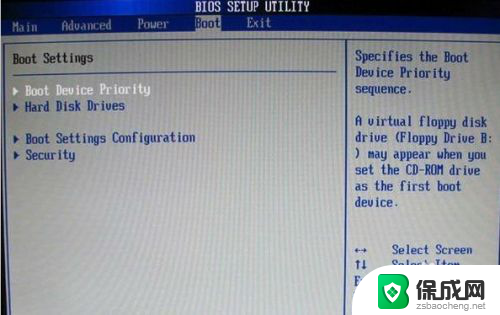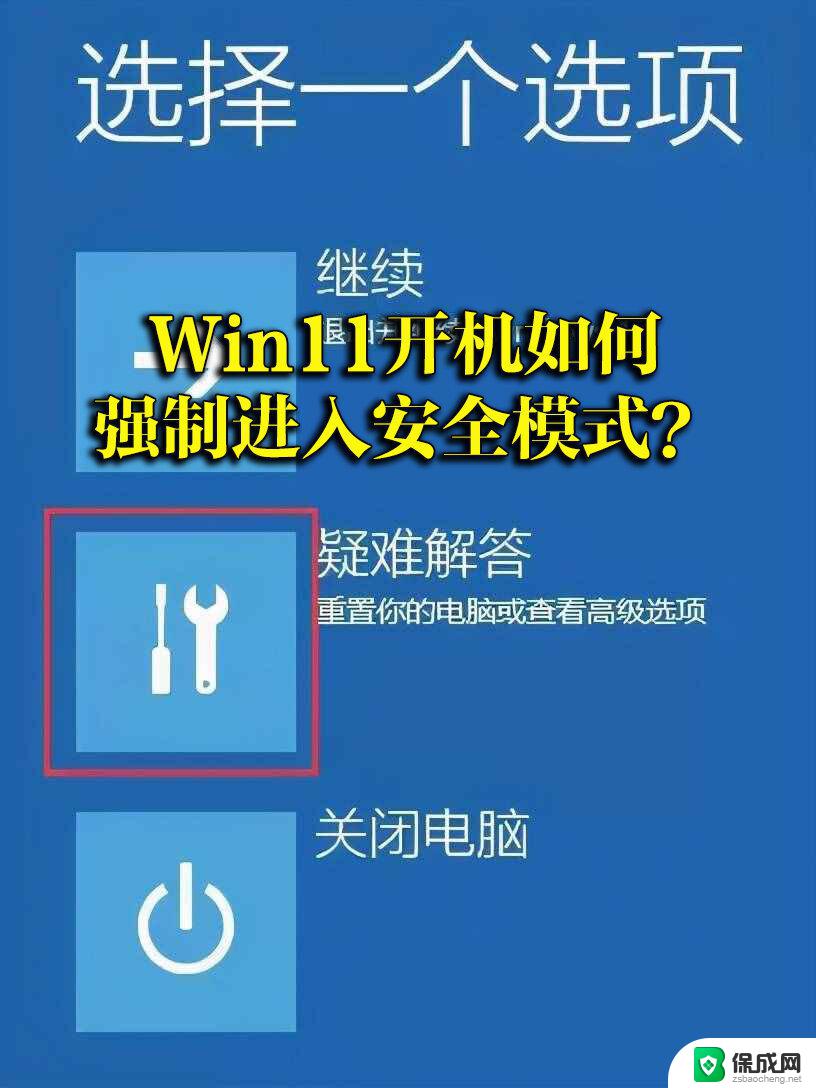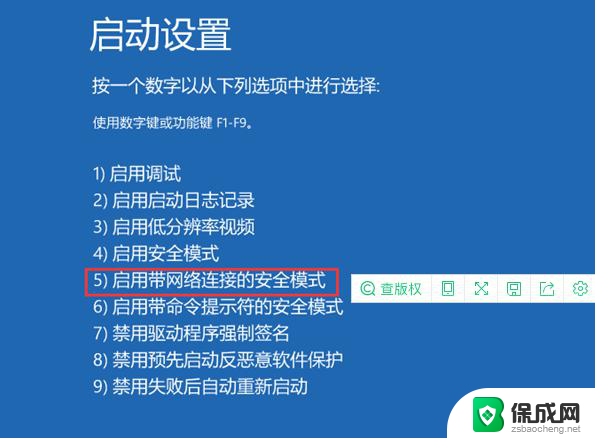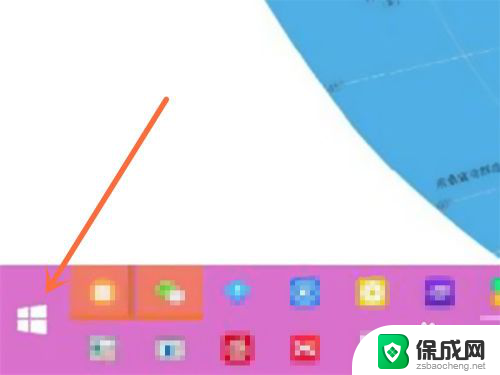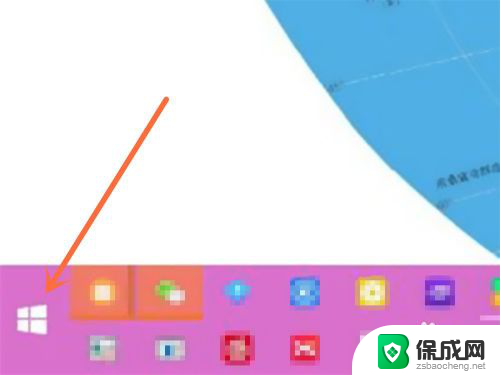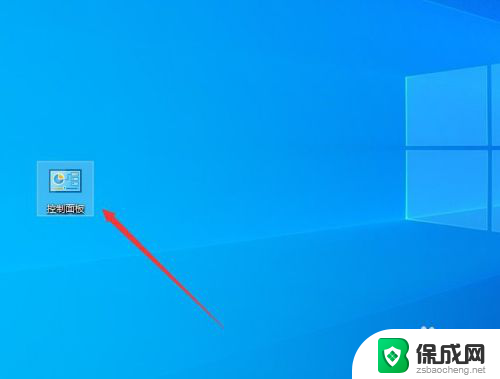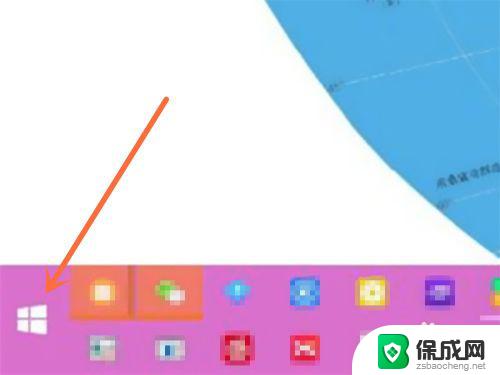电脑进入省电模式怎么解决 电脑进入省电模式后无法唤醒怎么办
更新时间:2023-10-13 09:52:03作者:xiaoliu
电脑进入省电模式怎么解决,电脑进入省电模式是一种常见的节能措施,可以有效减少能源消耗并延长电脑的使用寿命,有时候我们可能会遇到电脑进入省电模式后无法唤醒的问题,这给我们的使用带来了一定的困扰。在面对这种情况时,我们可以采取一些简单的方法来解决这个问题,确保电脑正常运行。接下来我们将介绍一些解决电脑进入省电模式后无法唤醒的有效方法。
具体方法:
1.在电脑桌面开始菜单,找到设置按钮,点击进入设置页面。
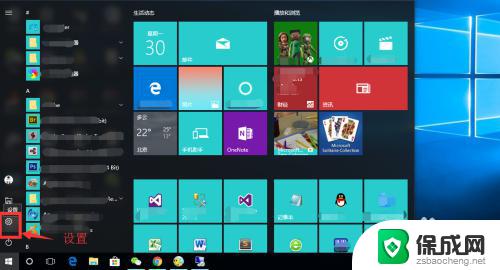
2.在windows设置页面,单击系统图标。这里可以看见这个图标中包含的功能大类。
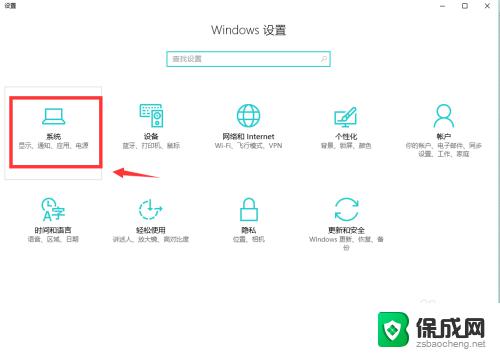
3.单击电源和睡眠,进入电源管理设置界面。
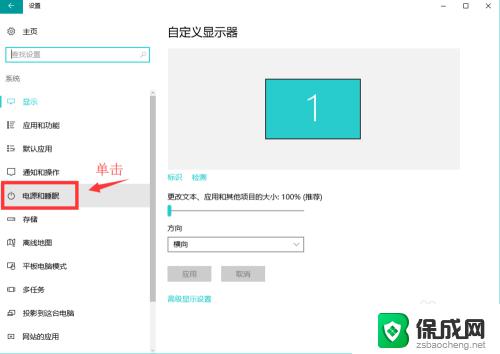
4.这里就能看见我们显示器自动关闭的时间,也能看见主机休眠的时间。如果更改,点击下三角选择。
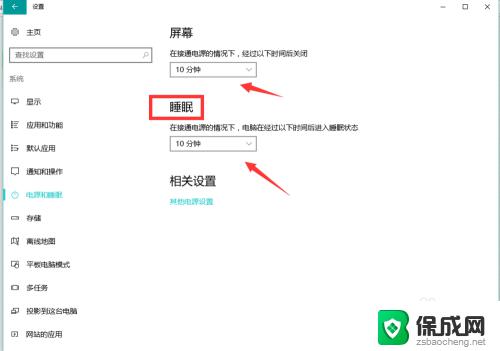
5.我们这里把休眠改成从不,也就是说,电脑一直处于工作状态,除非我们关机。
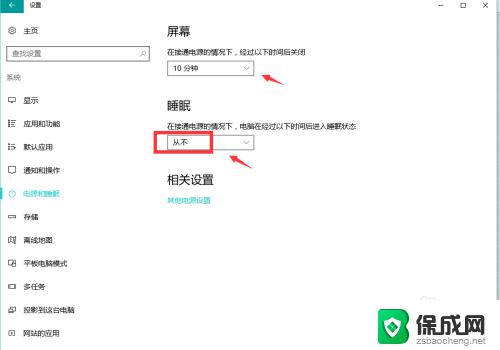
6.我们还可以点击其他电源设置,去设置更细致化的电源管理。
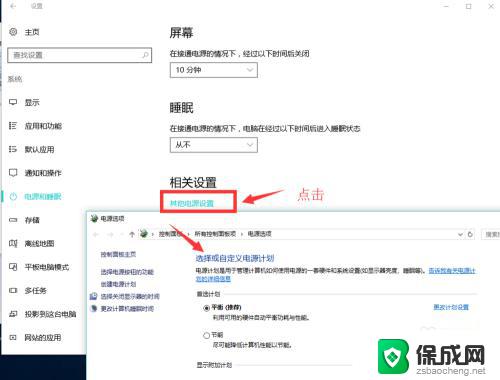
以上就是关于电脑进入省电模式的解决方法,如果您出现了相同的情况,可以按照本文的方法来解决。